Usuń wirusa Tide Search (Poprawione instrukcje)
Instrukcja usuwania wirusa Tide Search
Czym jest Wirus Tide Search?
Jak poznać, że masz do czynienia z wirusem Tide Search?
Wirus Tide Search, w zasadzie, jest hijackerem przeglądarki. Jeśli znajdzie się na twoim komputerze zauważysz to bardzo szybko, ponieważ Tide Search wpływania na działanie każdej przeglądarki zastępując stronę startową stroną search.tidesearch.net bez twojej zgody. Co więcej, po dostaniu się do komputera, instaluje dodatki i różne rozszerzenia oraz wywołuje zmiany w innych przeglądarkach bez twojej wiedzy. Zatem, jeśli widzisz tidesearch.net zamiast zwykłej wyszukiwarki w twojej przeglądarce, powinieneś szybko usunąć Tide Search z twojego komputera. Możesz to zrobić z pomocą FortectIntego.
Dlaczego jest niebezpiecznie mieć Tide Search na swoim komputerze?
Istnieją trzy główne powody dlaczego nie powinno się nigdy używać Tide Search. Po pierwsze, jak zostało wcześniej wspomniane, zamienia typową stronę startową przeglądarki na nieznaną wyszukiwarkę Tidesearch.net lub Nt.tidesearch.net. W ten sposób Tide Search przejmuje przeglądarkę więc nawet jeśli zmienisz swoją stronę domową do tej poprzedniej, oprogramowanie zmieni ją z powrotem na tidesearch.net po ponownym uruchomieniu komputera. To ciągłe zmienianie z twojej dotychczasowej przeglądarki do zarażonej przeglądarki może być bardzo irytujące i czasochłonne. Dlatego jeśli zauważysz hijackera Tide Search na twoim komputerze, możemy ci zagwarantować, że twoje sesje przeglądania staną się bardzo nieprzyjemne. Po drugie, użytkownicy zauważają, że zamiast najlepszych wyników wyszukiwania, to oprogramowanie wykorzystuje funkcje przekierowywania Tide Search aby wyświetlać niezwiązane z wyszukiwaniem rezultaty i reklamy. Ponadto, w wielu przypadkach, przekierowuje użytkowników do nieznanych stron osób trzecich. Te przekierowania stanowią zagrożenie dla bezpieczeństwa twojego komputera, bo takie strony mogą zawierać szkodliwe oprogramowanie. Należy mieć na uwadze, że okazyjne wizyty na stronach osób trzecich wystarczą aby zainfekować komputer szkodliwym oprogramowaniem. Zatem zawsze należy zwracać uwagę na co się klika i nie odwiedzać stron, na które jest się przekierowywanym. Wreszcie, Tide Search jest także wykorzystywany do zasypywania użytkownika różnymi reklamami, które pojawiają się w trakcje każdej sesji przeglądania. Pamiętaj, że możesz natknąć się na reklamy w formie wyskakujących okienek, bannerów, hiperłączy itd. za każdym razem, gdy włączysz przeglądarkę i spróbujesz korzystać z internetu. Reklamy Tide Search są także wykorzystywane do przekierowywania użytkowników na strony osób trzecich. Podsumowując, korzystanie z Tide Search jest nie tylko niedogodne dla użytkownika, ale może także wystawić komputer na liczne zagrożenia.
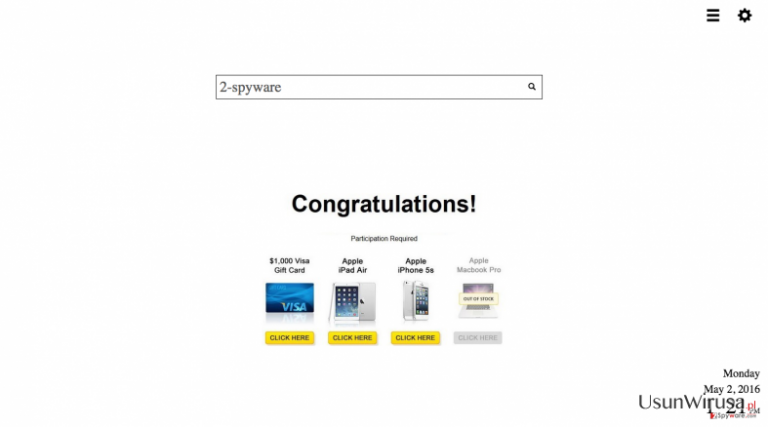
W jaki sposób Tide Search infekuje komputery?
Najprawdopodobniej zainstalowałeś Tide Search na swoim komputerze razem z innym darmowym oprogramowaniem. Jako, że jest powrzechnie wiadome, że użytkownicy zwykli pomijać pewne kroki podczas instalowania oprogramowania na komputerze, twórcy proponują szybszą instalację przy użyciu opcji Szybkiej lub Zalecanej instalacji. W ten sposób dodatkowe komponenty są dołączane i instalowane bez wiedzy użytkownika. Dlatego w celu ochrony komputera przed hijackerem Tide Search, musisz po prostu wybrać opcję Niestandardową lub Zaawansowaną instalacji i śledzić co jest zadeklarowane w kreatorze instalacji, gdyż te opcje zawsze wskazują jakie dodatkowe komponenty są dołączone do pobranego oprogramowania. Należy także zawsze przeczytać Umowę licencyjną użytkownika końcowego oraz Politykę prywatności, ponieważ zazwyczaj zawierają listy dołączonego oprogramowania.
Wirus Tide Search jest dostosowany do osiągania jednego celu – generowania przychodów z płatności przez kliknięcie. Udaje mu się to osiągnąć przez przekierowywanie użytkownika na strony osób trzecich wykorzystując reklamy i wyniki wyszukiwania tidesearch.net. Za każdym razem, gdy klikasz w reklamę lub odwiedzasz nieznane strony, twórcy tego hijackera generują przychód w przebiegły sposób. Tide Search może być także wykorzystywany do zbierania informacji o twojej aktywności przeglądania, takich jak adres IP, pliki cookie czy historii przeglądania. Te NPII (z ang. nieidentyfikowalne personalnie informacje) są zbierane z głównym celem, którym jest dostarczenie ich do osób trzecich, co jest następnie wykorzystywane do tworzenia bardziej atrakcyjnych i nastawionych na użytkownika reklam. Jednakże, nie można mieć pewności, że dane nie zostaną wykorzystane do nieodpowienich celów, takich jak np. skłonienie cię do aktualizacji oprogramowania. Im dłużej masz ten program na swoim komputerze, tym więcej informacji zbiera o twojej aktywności w internecie. Zatem, jeśli nie chcesz być cały czas śledzony, zobacz instrukcje usuwania Tide Search na drugiej stronie i pozbądź się tego oprogramowania ze swojego komputera.
Łatwy przewodnik usuwania Tide Search
Jeśli czytasz ten artykuł, oznacza to, że twój komputer został już zainfekowany wirusem Tide Search. Nie przejmuj się. Może zostać łatwo usunięty, zarówno ręcznie jak i automatycznie. Możesz to zrobić korzystając z poniższych instrukcji. Jednakże sugerujemy usuwanie manualne tylko jeśli jesteś zaawansowanym użytkownikiem komputera. W innym razie, zdecydowanie zalecamy użyć oprogramowania antywirusowego i usunąć Tide Search automatycznie. Oprogramowanie antywirusowe zapewni szybkie i efektywne usunięcie Tide Search z twojego komputera. Wreszcie, mając oprogramowanie antywirusowe na twoim komputerze, znacząco zwiększysz poziom bezpieczeństwa swojego komputera.
Możesz usunąć szkody spowodowane przez wirusa za pomocą FortectIntego. SpyHunter 5Combo Cleaner i Malwarebytes są zalecane do wykrywania potencjalnie niechcianych programów i wirusów wraz ze wszystkimi związanymi z nimi plikami i wpisami do rejestru.
Instrukcja ręcznego usuwania wirusa Tide Search
Odinstaluj z systemu Windows
Aby usunąć Wirus Tide Search z komputerów z systemem Windows 10/8, wykonaj te kroki:
- Wpisz Panel sterowania w pole wyszukiwania Windows i wciśnij Enter lub kliknij na wynik wyszukiwania.
- W sekcji Programy wybierz Odinstaluj program.

- Znajdź na liście wpisy powiązane z Wirus Tide Search (lub dowolny inny niedawno zainstalowany podejrzany program).
- Kliknij prawym przyciskiem myszy na aplikację i wybierz Odinstaluj.
- Jeśli pojawi się Kontrola konta użytkownika, kliknij Tak.
- Poczekaj na ukończenie procesu dezinstalacji i kliknij OK.

Jeśli jesteś użytkownikiem Windows 7/XP, postępuj zgodnie z następującymi instrukcjami:
- Kliknij Start > Panel sterowania zlokalizowany w prawym oknie (jeśli jesteś użytkownikiem Windows XP, kliknij na Dodaj/Usuń programy).
- W Panelu sterowania wybierz Programy > Odinstaluj program.

- Wybierz niechcianą aplikację klikając na nią raz.
- Kliknij Odinstaluj/Zmień na górze.
- W oknie potwierdzenia wybierz Tak.
- Kliknij OK kiedy proces usuwania zostanie zakończony.
Usuń Tide Search z systemu Mac OS X
-
Jeżeli korzystasz z OS X, kliknij przycisk Go na samej górze strony i wybierz Applications.

-
Poczekaj aż zobaczusz folder Applications i poszukaj w nimTide Search czy też innych podejrzanych pogramów, króre mogą się w nim znajdować. Teraz kliknij prawym przyciskiem myszy na każdym z tych wyników i wybierz Move to Trash.

Zresetuj MS Edge/Chromium Edge
Usuń niechciane rozszerzenia z MS Edge:
- Wybierz Menu (trzy poziome kropki w prawym górnym rogu okna przeglądarki i wybierz Rozszerzenia.
- Wybierz z listy rozszerzenie i kliknij na ikonę koła zębatego.
- Kliknij Odinstaluj na dole.

Wyczyść pliki cookie i inne dane przeglądania:
- Kliknij na Menu (trzy poziome kropki w prawym górnym rogu okna przeglądarki) i wybierz Prywatność i bezpieczeństwo.
- Pod Wyczyść dane przeglądania wybierz Wybierz elementy do wyczyszczenia.
- Zaznacz wszystko (oprócz haseł, chociaż możesz chcieć uwzględnić licencje na multimedia w stosownych przypadkach) i kliknij Wyczyść.

Przywróć ustawienia nowej karty i strony głównej:
- Kliknij na ikonę menu i wybierz Ustawienia.
- Następnie znajdź sekcję Uruchamianie.
- Kliknij Wyłącz, jeśli znalazłeś jakąkolwiek podejrzaną domenę.
Zresetuj MS Edge, jeśli powyższe kroki nie zadziałały:
- Wciśnij Ctrl + Shift + Esc, żeby otworzyć Menedżera zadań.
- Kliknij na strzałkę Więcej szczegółów u dołu okna.
- Wybierz kartę Szczegóły.
- Teraz przewiń w dół i zlokalizuj wszystkie wpisy zawierające Microsoft Edge w nazwie. Kliknij na każdy z nich prawym przyciskiem myszy i wybierz Zakończ zadanie, by zatrzymać działanie MS Edge.

Jeżeli to rozwiązanie ci nie pomogło, możesz musieć skorzystać z zaawansowanej metody resetowania Edge. Pamiętaj, że zanim przejdziesz dalej, musisz wykonać kopię zapasową swoich danych.
- Znajdź na swoim komputerze następujący folder: C:\\Users\\%username%\\AppData\\Local\\Packages\\Microsoft.MicrosoftEdge_8wekyb3d8bbwe.
- Wciśnij Ctrl + A na klawiaturze, by zaznaczyć wszystkie foldery.
- Kliknij na nie prawym przyciskiem myszy i wybierz Usuń.

- Teraz kliknij prawym przyciskiem myszy na przycisk Start i wybierz Windows PowerShell (Administrator).
- Kiedy otworzy się nowe okno, skopiuj i wklej następujące polecenie, a następnie wciśnij Enter:
Get-AppXPackage -AllUsers -Name Microsoft.MicrosoftEdge | Foreach {Add-AppxPackage -DisableDevelopmentMode -Register “$($_.InstallLocation)\\AppXManifest.xml” -Verbose

Instrukcje dla Edge opartej na Chromium
Usuń rozszerzenia z MS Edge (Chromium):
- Otwórz Edge i kliknij Ustawienia > Rozszerzenia.
- Usuń niechciane rozszerzenia klikając Usuń.

Wyczyść pamięć podręczną i dane witryn:
- Kliknij na Menu i idź do Ustawień.
- Wybierz Prywatność i usługi.
- Pod Wyczyść dane przeglądania wybierz Wybierz elementy do wyczyszczenia.
- Pod Zakres czasu wybierz Wszystko.
- Wybierz Wyczyść teraz.

Zresetuj MS Edge opartą na Chromium:
- Kliknij na Menu i wybierz Ustawienia.
- Z lewej strony wybierz Zresetuj ustawienia.
- Wybierz Przywróć ustawienia do wartości domyślnych.
- Potwierdź za pomocą Resetuj.

Zresetuj Mozillę Firefox
Usuń niebezpieczne rozszerzenia:
- Otwórz przeglądarkę Mozilla Firefox i kliknij na Menu (trzy poziome linie w prawym górnym rogu okna).
- Wybierz Dodatki.
- W tym miejscu wybierz wtyczki, które są powiązane z Wirus Tide Search i kliknij Usuń.

Zresetuj stronę główną:
- Kliknij na trzy poziome linie w prawym górnym rogu, by otworzyć menu.
- Wybierz Opcje.
- W opcjach Strona startowa wpisz preferowaną przez siebie stronę, która otworzy się za każdym razem, gdy na nowo otworzysz Mozillę Firefox.
Wyczyść pliki cookie i dane stron:
- Kliknij Menu i wybierz Opcje.
- Przejdź do sekcji Prywatność i bezpieczeństwo.
- Przewiń w dół, by znaleźć Ciasteczka i dane stron.
- Kliknij na Wyczyść dane…
- Wybierz Ciasteczka i dane stron oraz Zapisane treści stron i wciśnij Wyczyść.

Zresetuj Mozillę Firefox
Jeżeli nie usunięto Wirus Tide Search po wykonaniu powyższych instrukcji, zresetuj Mozillę Firefox:
- Otwórz przeglądarkę Mozilla Firefox i kliknij Menu.
- Przejdź do Pomoc i wybierz Informacje dla pomocy technicznej.

- W sekcji Dostrój program Firefox, kliknij na Odśwież Firefox…
- Kiedy pojawi się wyskakujące okienko, potwierdź działanie wciskając Odśwież Firefox – powinno to zakończyć usuwanie Wirus Tide Search.

Zresetuj Google Chrome
Usuń złośliwe rozszerzenia z Google Chrome:
- Otwórz Google Chrome, kliknij na Menu (trzy pionowe kropki w prawym górnym rogu) i wybierz Więcej narzędzi > Rozszerzenia.
- W nowo otwartym oknie zobaczysz zainstalowane rozszerzenia. Odinstaluj wszystkie podejrzane wtyczki klikając Usuń.

Wyczyść pamięć podręczną i dane witryn w Chrome:
- Kliknij na Menu i wybierz Ustawienia.
- W sekcji Prywatność i bezpieczeństwo wybierz Wyczyść dane przeglądania.
- Wybierz Historia przeglądania, Pliki cookie i inne dane witryn oraz Obrazy i pliki zapisane w pamięci podręcznej.
- Kliknij Wyczyść dane.

Zmień swoją stronę główną:
- Kliknij menu i wybierz Ustawienia.
- Poszukaj podejrzanych stron w sekcji Po uruchomieniu.
- Kliknij Otwórz konkretną stronę lub zestaw stron i kliknij na trzy kropki, by znaleźć opcję Usuń.
Zresetuj Google Chrome:
Jeśli poprzednie metody ci nie pomogły, to zresetuj Google Chrome, by wyeliminować wszystkie komponenty:
- Kliknij Menu i wybierz Ustawienia.
- Przewiń sekcję Ustawienia i kliknij Zaawansowane.
- Przewiń w dół i zlokalizuj sekcję Resetowanie komputera i czyszczenie danych.
- Teraz kliknij Przywróć ustawienia do wartości domyślnych.
- Potwierdź za pomocą Resetuj ustawienia, by ukończyć usuwanie.

Zresetuj Safari
Usuń niechciane rozszerzenia z Safari:
- Kliknij Safari > Preferencje…
- W nowym oknie wybierz Rozszerzenia.
- Wybierz niechciane rozszerzenie powiązane z Wirus Tide Search i wybierz Odinstaluj.

Wyczyść pliki cookie i inne dane witryn w Safari:
- Kliknij Safari > Wymaż historię…
- Z rozwijanego menu pod Wymaż, wybierz cała historia.
- Potwierdź za pomocą Wymaż historię.

Zresetuj Safari, jeśli powyższe kroki nie pomogły:
- Kliknij Safari > Preferencje…
- Przejdź do karty Zaawansowane.
- Zaznacz Pokazuj menu Programowanie na pasku menu.
- Kliknij Programowanie na pasku menu i wybierz Wyczyść pamięć podręczną.

Po odnstalowaniu tego potencjalnie niechcianego programy i naprawieniu swoich przeglądarek polecamy ci przeskanowanie swojego komputera sprawdzonym oprogramowaniem antywirusowym. Z pewnoscia pomoże ci to pozbyć się Tide Search i jego wpisów w rejestrze, program dodatkowo będzie w stanie rozpoznać powiązane pasożyty i inne infekcje malware na twoim kompterze. Aby tak się stało polecamy skorzystanie z wysoko ocenianego przez nas programu zdolnego do usuwania oprogramowania malware: FortectIntego, SpyHunter 5Combo Cleaner lub Malwarebytes.
Polecane dla ciebie:
Nie pozwól, by rząd cię szpiegował
Rząd ma wiele problemów w związku ze śledzeniem danych użytkowników i szpiegowaniem obywateli, więc powinieneś mieć to na uwadze i dowiedzieć się więcej na temat podejrzanych praktyk gromadzenia informacji. Uniknij niechcianego śledzenia lub szpiegowania cię przez rząd, stając się całkowicie anonimowym w Internecie.
Możesz wybrać różne lokalizacje, gdy jesteś online i uzyskać dostęp do dowolnych materiałów bez szczególnych ograniczeń dotyczących treści. Korzystając z Private Internet Access VPN, możesz z łatwością cieszyć się połączeniem internetowym bez żadnego ryzyka bycia zhakowanym.
Kontroluj informacje, do których dostęp może uzyskać rząd i dowolna inna niepożądana strona i surfuj po Internecie unikając bycia szpiegowanym. Nawet jeśli nie bierzesz udziału w nielegalnych działaniach lub gdy ufasz swojej selekcji usług i platform, zachowaj podejrzliwość dla swojego własnego bezpieczeństwa i podejmij środki ostrożności, korzystając z usługi VPN.
Kopie zapasowe plików do późniejszego wykorzystania w przypadku ataku malware
Problemy z oprogramowaniem spowodowane przez malware lub bezpośrednia utrata danych w wyniku ich zaszyfrowania może prowadzić do problemów z twoim urządzeniem lub do jego trwałego uszkodzenia. Kiedy posiadasz odpowiednie, aktualne kopie zapasowe, możesz z łatwością odzyskać dane po takim incydencie i wrócić do pracy.
Bardzo ważne jest, aby aktualizować kopie zapasowe po wszelkich zmianach na urządzeniu, byś mógł powrócić do tego nad czym aktualnie pracowałeś, gdy malware wprowadziło jakieś zmiany lub gdy problemy z urządzeniem spowodowały uszkodzenie danych lub wpłynęły negatywnie na wydajność.
Posiadając poprzednią wersję każdego ważnego dokumentu lub projektu, możesz oszczędzić sobie frustracji i załamania. Jest to przydatne, gdy niespodziewanie pojawi się malware. W celu przywrócenia systemu, skorzystaj z Data Recovery Pro.


